Mac电脑操作教程之如何设置微信开机启动?
2023-09-26 407mac系统做得非常人性化,系统启动项是基于系统上的每个用户的,而不是基于整个系统的。如何设置应用程序的开机启动?下面用经常使用的微信为例,分享一下如何设置Mac电脑上微信的开机启动。
1.首先,打开‘系统偏好设置’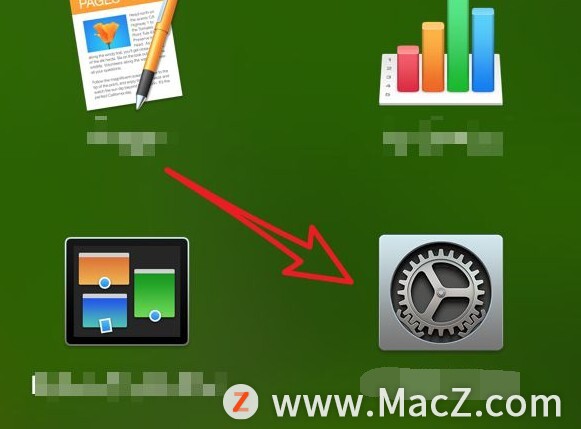 2.点击打开‘用户与群组’。
2.点击打开‘用户与群组’。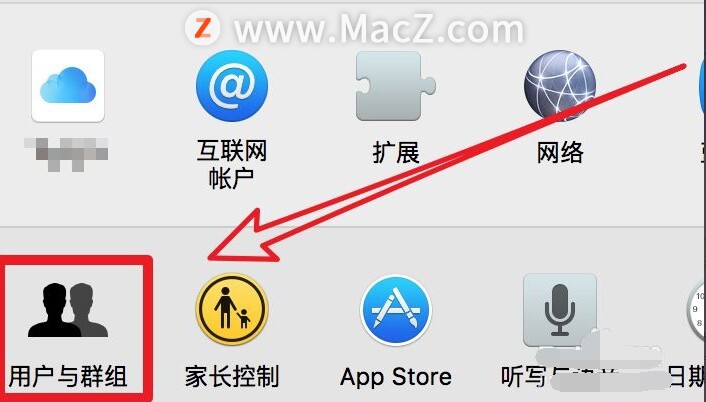 3.然后,我们点击选中左边的用户,表示是对这个用户设置启动项。
3.然后,我们点击选中左边的用户,表示是对这个用户设置启动项。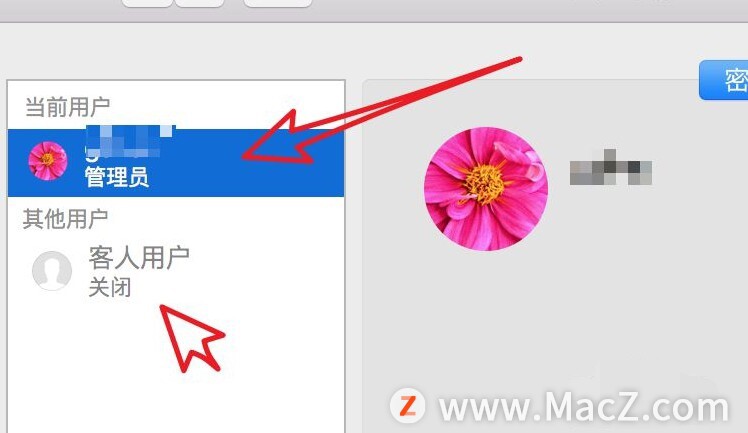 注意:默认能设置的用户就是当前你登录的用户,如果你要设置其他用户,那么需要点击下方的锁,先输入系统密码解锁才能选择其他的用户。
注意:默认能设置的用户就是当前你登录的用户,如果你要设置其他用户,那么需要点击下方的锁,先输入系统密码解锁才能选择其他的用户。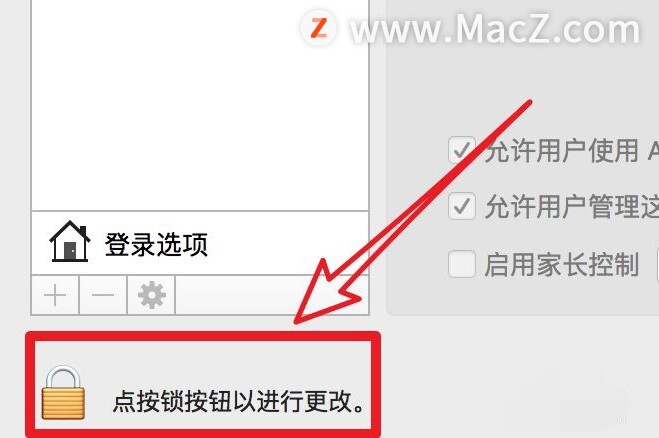 4.用户选中后,在右边点击‘登录项’
4.用户选中后,在右边点击‘登录项’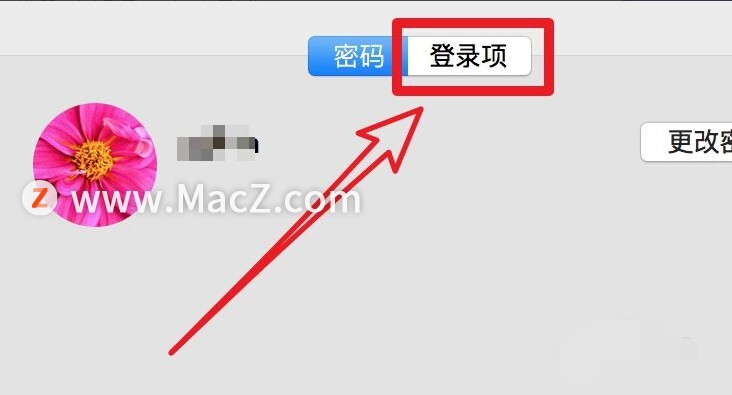 5.打开后,这个开机后启动项目都在列表里。我们需要添加微信应用,点击下方的+图标。
5.打开后,这个开机后启动项目都在列表里。我们需要添加微信应用,点击下方的+图标。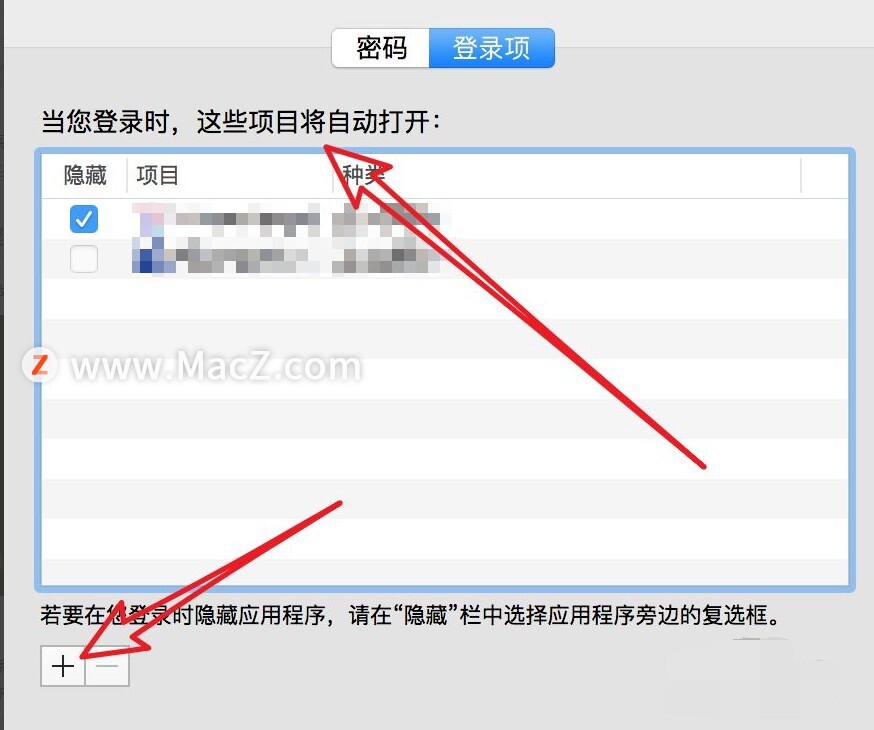 6.点击左边的应用程序,然后选择微信。
6.点击左边的应用程序,然后选择微信。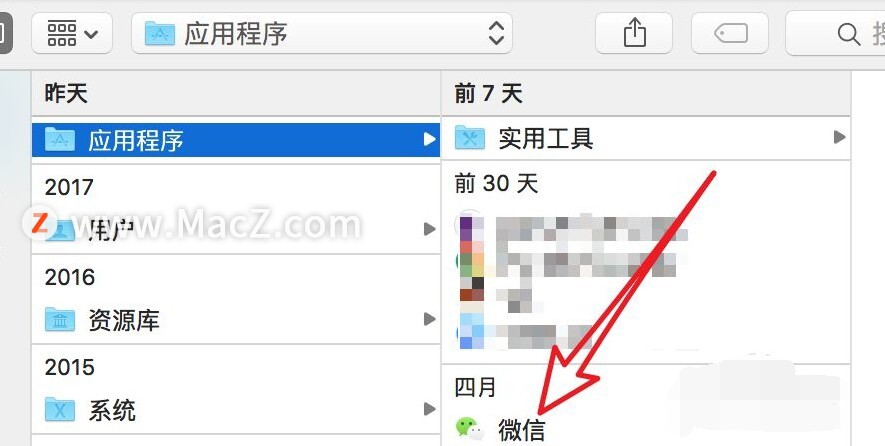
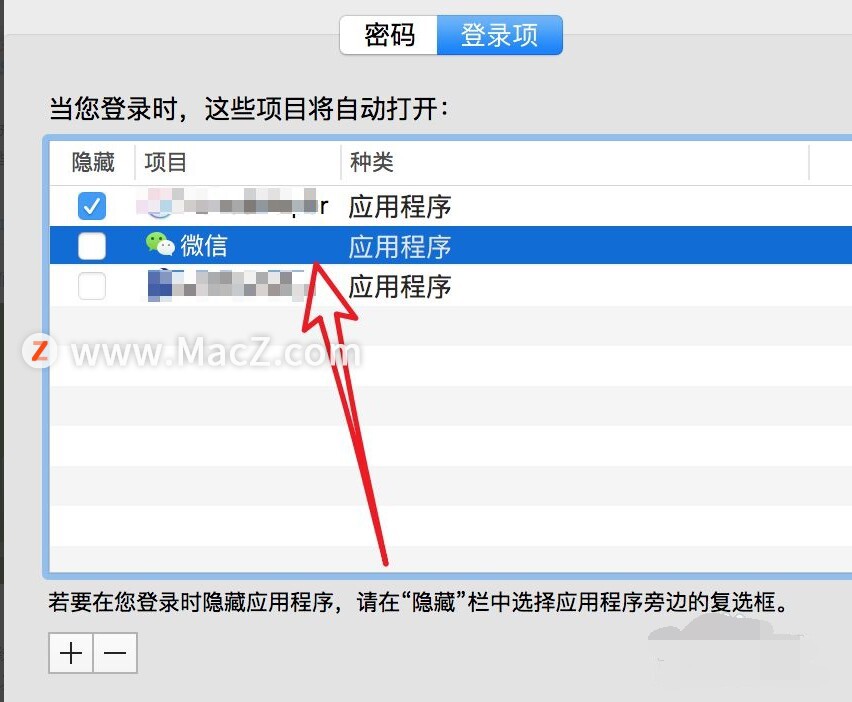 选择后,在列表里就添加了微信这个应用了,下次开机时,登录当前用户则会自动启动微信的。
选择后,在列表里就添加了微信这个应用了,下次开机时,登录当前用户则会自动启动微信的。
以上就是MacZ.com小编给您带来的Mac电脑操作教程之如何设置微信开机启动,还有哪些Mac电脑操作方面的问题,欢迎来交流。
相关资讯
查看更多最新资讯
查看更多-

- 苹果 iPhone 应用精彩纷呈,iPad 用户望眼欲穿
- 2025-02-06 313
-

- 苹果官方发布指南:如何禁用 MacBook 自动开机功能
- 2025-02-05 301
-

- 苹果分享 macOS 15 Sequoia 技巧,Mac 启动行为由你掌控
- 2025-02-02 277
-

- 苹果首次公布AirPods固件升级攻略:共6步
- 2025-01-30 234
-

- 苹果 iPhone 用户禁用 Apple Intelligence 可释放最多 7GB 存储空间
- 2025-01-30 211
热门应用
查看更多-

- 快听小说 3.2.4
- 新闻阅读 | 83.4 MB
-

- 360漫画破解版全部免费看 1.0.0
- 漫画 | 222.73 MB
-

- 社团学姐在线观看下拉式漫画免费 1.0.0
- 漫画 | 222.73 MB
-

- 樱花漫画免费漫画在线入口页面 1.0.0
- 漫画 | 222.73 MB
-

- 亲子餐厅免费阅读 1.0.0
- 漫画 | 222.73 MB
-
 下载
下载
湘ICP备19005331号-4copyright?2018-2025
guofenkong.com 版权所有
果粉控是专业苹果设备信息查询平台
提供最新的IOS系统固件下载
相关APP应用及游戏下载,绿色无毒,下载速度快。
联系邮箱:guofenkong@163.com








